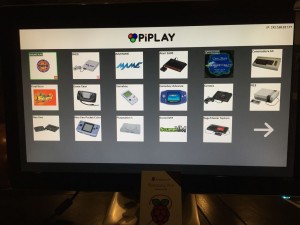PiMame aka PiPlay Arcade mit dem Raspberry Pi 2!!!
By admin, Februar 13th, 2015,in Allgemein, Promo, Raspberry Pi, Raspberry Pi Tutorials
Schlagwörter: arcade, arcade cabinet, cabinet, emulator, feste ip adresse, mame, pimame, piplay, raspberry pi, raspbian, retro spiele, street fighter | 4 Comments »
Hey Leute,
der Raspberry Pi 2 eröffnet mir ganz neue Möglichkeiten, endlich mein Projekt „Retro Arcade“ Wirklichkeit werden zu lassen. Wer erinnert sich nicht an die alten Klassiker in der Spielhalle, wie bspw. Street Fighter, Pac Man, Puzzle Bobble oder Mega Man. In diesem Zuge kommen auch gleich wieder Erinnerungen an meinen alten Commodore C64 oder auch den Amiga, Atari und das Sega Master System hoch. Read more »
Bau dir deinen eigenen Touchscreen PC für 100€ – Teil 2 – Das Gehäuse
By admin, Mai 30th, 2013,in Elektronik, Raspberry Pi, Workshops
Schlagwörter: egalax, raspberry pi, steampunk, touchscreen, xbian, xbmc | 4 Comments »
Das Gehäuse ist fertig :-). Endlich sind alle Teile gestrichen und zusammengebaut. Es hat am Ende doch länger gedauert als gedacht, aber es soll ja auch gut werden. Im Folgenden möchte ich euch beschreiben, was ich getan habe und möglichst Schritt für Schritt erklären, wie ihr das nachbauen könnt.
Das Ergebnis schonmal hier:
- Steampunk Touchscreen PC – USB
- Steampunk Touchscreen PC – Front
- Steampunk Touchscreen PC – On / Off Switch
Wie also baut ihr euch dieses Gehäuse?
Bau dir deinen eigenen Touchscreen PC für 100€ – Teil 1
By admin, April 13th, 2013,in Elektronik, Promo, Raspberry Pi, Raspberry Pi Tutorials
Schlagwörter: egalax, kernel update raspberry pi, raspberry, raspberry pi, raspbian, touch screen kalibrierung, touchscreen, touchscreen tutorial, tutorial, usb touch controller, xbian | 58 Comments »
Heute habe ich ein absolut spannendes Thema für euch. Wir bauen uns einen Touchscreen PC mit einem Raspberry Pi. Das gesamte Projekt kostet am Ende ~100€ und bietet viele Möglichkeiten. Sicher, es gibt inzwischen Tablets, mit denen man genau das Selbe tun kann, was wir hier tun werden, aber wenn man sich einfach immer nur alles kauft, wo bleibt denn da der Spaß :-)…
Ich teile dieses Tutorial mal in mehrere Schritte. Teil 1 beschäftigt sich mit der reinen Technik. Das heisst, ich stelle euch Read more »
Raspberry Pi Roboter mit Echtzeit-Webcam via mjpg-streamer
By admin, März 12th, 2013,in Promo, Raspberry Pi, Raspberry Pi Tutorials, Roboter
Schlagwörter: arduino, browser webcam, livestream, mjpg_streamer, raspberry pi, raspberry pi roboter bauen, stream, webcam, webcam stream, webcam stream raspberry pi | 7 Comments »
Mein Robo mit Webcam hat ja inzwischen schon funktioniert, aber irgendwie auch nicht, wenn man ständig irgendwo gegenfährt, weil das Bild ne Sekunde hinterherhängt.
Deshalb mal hier jetzt das Update und damit es nicht zu langweilig wird, auch gleich mal mit ein paar Fotos :-).
- Die Kamera des Roboters
- Gut verschnürt ist halb gewonnen 🙂
- Kabelsalat am Roboter
- Externe Stromversorgung für das Arduino Motorshield
Geht den Artikel zuvor einfach in genau der Reihenfolge durch und wenn alles so ruckelig läuft, dann macht hier weiter!
Wir benötigen für den Webcam Stream eine bessere Software, die unser Bild in Echtzeit übertragen kann. Dazu habe ich auf den Kommentar von johnktoo Read more »
Raspberry Pi und WLAN mit dem Netgear N150
By admin, Oktober 27th, 2012,in Allgemein, Raspberry Pi, Raspberry Pi Tutorials, Roboter, Workshops
Schlagwörter: netgear n150, raspberry pi, wireless, wlan, wlan stick | 2 Comments »
So ein Roboter, der die ganze Zeit nen Ethernet Kabel hinten dranhängen hat, sieht echt scheisse aus :-). Deshalb hab ich heute mal meinen Netgear N150 WLAN USB Stick zum Laufen gebracht. Schön ist, dass der USB Stick wirklich sehr klein ist und alle möglichen Standards wie WEP, WPA, WPA2 mitbringt. Das Ganze war am Ende ziemlich unspektakulär und einfach, da die Treiber für diesen WLAN USB Stick bereits von Hause aus beim Raspberry Pi vorhanden sind.
Trotzdem aber kurz mal hier niedergeschrieben, denn so kann wirklich jeder diesen USB WLAN Stick einrichten:
1. WLAN Stick rein und mal geschaut, ob alles erkannt wird
Als Rückgabe sollte folgende Zeile mit erscheinen:
Raspberry Pi – Arduino – Browser Communication
By admin, Oktober 17th, 2012,in Arduino, Arduino Workshops, Promo, Raspberry Pi, Raspberry Pi Tutorials, Roboter
Schlagwörter: apache, arduino, bash, browser, connection, php, raspberry pi, raspberry pi roboter bauen, serial, serial communication, usb connection | 11 Comments »
Es ist soweit. Ich habe es geschafft, dass der Raspberry Pi im Browser Befehle annimmt und diese an den Arduino weitergibt. Damit ist mein per WLAN ferngesteuerter Roboter kurz vor der Vollendung.
So sieht es dann am Ende aus :-):
Aber beginnen wir mal von vorn. Vor kurzem habe ich euch gezeigt, wie man mit dem Raspberry Pi eine Verbindung zum Arduino über USB herstellt.
Für PHP gibt es leider keine lauffähige Variante, weshalb ich mich entschieden habe, ein kleines Bash Script zu schreiben, welches Befehle von PHP annimmt und dann diese an den Arduino weiterleitet. Damit habe ich Read more »
Raspberry Pi mit Arduino verbinden
By admin, Oktober 16th, 2012,in Arduino, Arduino Workshops, Promo, Raspberry Pi, Raspberry Pi Tutorials, Roboter, Workshops
Schlagwörter: arduino, connect arduino and raspberry pi, led, raspberry pi, raspberry pi roboter bauen, serial, serial communication, usb connection | 7 Comments »
Heute werden wir den Raspberry Pi mit einem Arduino verbinden, um in den vollen Genuss aller Möglichkeiten, dieser beiden Zwerge zu kommen.
Dazu benötigen wir folgendes:
- 1x Raspberry Pi
- 1x Arduino Uno oder ähnliches Modell
- 1x LED
- 1x USB Kabel zum Verbinden
Ich habe es ja nun geschafft die Webcam mit meinem Raspberry Pi auszulesen und einen Stream ins Netz zu stellen. Da mein Roboter aber von einem Ardunio angetrieben wird, muss ich mir also überlegen, wie ich die beiden sinnvoll miteinander verbinde, um beide Funktionen zu kombinieren.
Dazu habe ich mir überlegt, dass ich mit einem kleinen Programm beginne. Sinnvoll erscheint mir eine Verbindung per USB, da wir dafür Read more »
Raspberry Pi Webcam Server läuft
By admin, Oktober 12th, 2012,in Promo, Raspberry Pi, Raspberry Pi Tutorials, Roboter
Schlagwörter: motion, netzwerk, ps3 webcam, raspberry pi, raspberry pi roboter bauen, streaming, webcam, webcam stream, webcam stream raspberry pi, wheezy raspbian | 4 Comments »
Es ist vollbracht. Der Webcam Server läuft erfolgreich unter Wheezy Raspbian. Damit ist die erste Hürde geschafft und ich kann einen Stream in mein Heimnetzwerk schicken.
Was benötigen wir?
- Raspberry Pi mit dem Wheezy Raspbian „2012-09-18-wheezy-raspbian“ Image.
- PS3 Move Kamera oder ähnlich
- Netzwerkanschluss
Nachdem ich bei den letzten Versuchen ziemlich gescheitert bin, habe ich das neueste Image von Raspbian Wheezy gezogen und hab einfach Read more »
Raspberry Pi feste IP Adresse vergeben
By admin, Oktober 12th, 2012,in Raspberry Pi, Raspberry Pi Tutorials
Schlagwörter: feste ip adresse, gateway, interfaces, linux, network, netzwerk, raspberry pi | 5 Comments »
Der Raspberry Pi ist standardmäßig immer auf DHCP gestellt und holt sich dadurch einfach eine freie IP Adresse aus dem Netzwerk. Für alle, die den Raspberry Pi ohne Monitor verwenden ist das ein unschönes Verhalten, da man ständig mit nmap oder anderen Tools nach vergebenen IP Adressen suchen muss, um sich dann mit dem Pi zu verbinden. Aus diesem Grund sollte man seinem Raspberry Pi eine feste IP Adresse zuweisen, um ihn jederzeit im Netzwerk wiederzufinden.
Das geht ziemlich einfach und das möchte ich euch hier beschreiben. Wir öffnen also als erstes die Konfigurationsdatei des Netzwerk Interfaces.
Arduino Bluetooth Tutorial
By admin, Juni 5th, 2011,in Arduino, Arduino Workshops, Workshops
Schlagwörter: arduino, bluesmirf, bluetooth, Roboter, sparkfun, tutorial, workshop | 9 Comments »
Neben den Ultraschallsensoren hab ich jetzt auch noch ein Bluetooth Modul gekauft. Dieses habe ich heute auch mit meinem Arduino gekoppelt und wollte euch das hier mal mit einem kleinen Tutorial kundtun.
Was benötigen wir hierfür:
- Arduino Uno
- Bluetooth Modul (bspw. Sparkfun BlueSMIRF)
- Rechner mit Bluetooth
Ich gehe mal davon aus, dass ihr das Bluetooth an eurem Rechner selbsständig zum Laufen bekommen werdet und fange deshalb gleich mit der Inbetriebnahme des Bluetooth Moduls für den Arduino an.
Mein Bluetooth Modul (Sparkfun BlueSMIRF RN-V1) hat 6 Anschlüsse. Auf diese habe ich als erstes eine Buchsenleiste gelötet, um nachher besser mit den Steckverbindungen klarzukommen.